Pola wielowartościowe Edytowanie relacji Wprowadzanie przykładowych danych
|
|
|
- Magdalena Dudek
- 8 lat temu
- Przeglądów:
Transkrypt
1 Pola wielowartościowe Skoro w jednym filmie gra wielu aktorów, a ten sam aktor występuje w wielu filmach należy skorzystać z relacji typu wiele do wielu. Aby połączyć tabele Film i Aktor: 1. Wyświetl projekt tabeli Film. 2. Dodaj kolejną kolumnę odnośnika, wybierając IdAktora i Nazwisko tabeli Aktor. 3. Posortuj dane według nazwisk i ukryj kolumnę klucza. 4. Kończąc pracę kreatora: a. Zmień nazwę kolumny odnośnika na nazwiska, b. Zaznacz pole Zezwalaj na wiele wartości. 5. Zamknij okno projektu tabeli Film. Edytowanie relacji Zanim połączymy tabele Film i Osoba, zmodyfikujemy utworzone pomiędzy pozostałymi tabelami relacje. W tym celu: 1. Przejdź na zakładkę Narzędzia bazy danych i kliknij przycisk Relacje. 2. Aby upewnić się, że wszystkie połączone tabele zostały wyświetlone, kliknij przyciskiem myszy pusty obszar okna relacji i z menu kontekstowego wybierz opcję pokaż wszystko. 3. Za pomocą techniki przeciągaj i upuść uporządkuj ikony tabel tak, aby linie obrazujące relację nie krzyżowały się i dopasuj rozmiar ikon tabel tak, aby widoczne były wszystkie ich kolumny. 4. Na tym etapie relacje łączące poszczególne tabele nie odzwierciedlają jeszcze typów powiązań. Aby określić typ relacji: a. Kliknij prawym przyciskiem myszy na linii łączącej tabele Film i Gatunek, a następnie z menu kontekstowego wybierz opcję Edytuj relację b. Zaznacz pole wyboru Wymuszaj więzy integralności w ten sposób określony zostanie typ powiązania i Access automatycznie będzie sprawdzał, czy dane w połączonych tabelach są prawidłowe. c. Zaznacz pole Kaskadowo aktualizuj pola pokrewne - w ten sposób zmiana wartości klucza podstawowego tabeli podrzędnej zostanie automatycznie uwzględniona w tabeli nadrzędnej. d. Nie zaznaczaj pola wyboru Kaskadowo usuo rekordy pokrewne zaznaczenie tego pola umożliwi usunięcie gatunku, do którego zostały zaklasyfikowane pewne filmy, ale w takim przypadku Access automatycznie usunie informacje o wszystkich filmach usuwanego gatunku. e. Kliknij Ok. f. Linia łącząca tabele Film i Gatunek zostanie pogrubiona na jej końcach zostaną wyświetlone symbole obrazujące typ powiązania. 5. Powtórz opisane czynności dla pozostałych relacji. 6. Zamknij okno relacji i zapisz wprowadzone zmiany. Wprowadzanie przykładowych danych Po zdefiniowaniu łączących tabele relacji należy wprowadzić przykładowe dane do tabel słownikowych i podrzędnych. Aby wprowadzić przykładowe dane do bazy: 1. Wyświetl tabelę Gatunek w widoku arkusza danych. 2. Wpisz nazwy kilku gatunków filmów. 3. Ponieważ nie planujemy podczas wpisywania danych dodawania do tabel bazy Filmoteka dodatkowych kolumn, należy ukryć Dodaj nowe pole: a. Rozwiń menu Office i kliknij przycisk Opcje programu Access b. Przejdź na zakładkę Bieżąca baza danych, c. Odznacz pole wyboru Włącz zmiany projektu w tabelach w widoku arkusza danych d. Kliknij OK. e. Żeby zmiany zaczęły obowiązywać, konieczne może być zamkniecie i ponowne otwarcie bazy danych. 4. Aby przekonać się, czy możliwe jest wpisanie filmów bez jednoczesnego określenia gatunku, reżysera, czy aktora, wprowadź przykładowe dane o filmach.
2 5. Przekonaj się, że chociaż pole odnośnika może zawierać wartość nieokreśloną wartość NULL, nie może zawierać wartości nieodpowiadającej jednemu z kluczy podstawowych powiązanej tabeli. Innymi słowy, niemożliwe jest zaklasyfikowanie filmu do nieistniejącego gatunku. 6. Zamknij okno tabeli Film. 7. Otwórz w widoku arkusza danych tabelę Reżyser. Wpisz nazwiska i imiona kilku reżyserów. 8. Zamknij okno tabeli Reżyser i otwórz w widoku arkusza danych tabelę Aktor. Wpisz dane kilku aktorów. 9. Zamknij okno tabeli Aktor i raz jeszcze otwórz w widoku arkusza danych tabelę Film. Ustaw kursor w polu Gatunek pierwszego z wpisanych filmów i kliknij wyświetloną po prawej strony pola strzałkę zostanie wyświetlona lista wprowadzonych gatunków filmów. Tabela łącznikowa Pomiędzy tabelami Film i Osoba zachodzi związek typu wiele do wielu. Ponieważ chcemy zapisać pewne informacje (takie jak daty pożyczki i zwrotu) dotyczące samego faktu wypożyczenia filmu, implementacja tego związku wymaga utworzenia dodatkowej tabeli łącznikowej, w której przechowywane będą wartości kluczy podstawowych obu tabel. W ten sposób relacja typu wiele do wielu zostanie zastąpiona dwoma równorzędnymi relacjami typu wiele do jednego. Aby utworzyć tabelę łącznikową: 1. Utwórz nową tabelę w widoku projektu. 2. Za pomocą kreatora odnośników utwórz relację łączącą tę tabelę z tabelą Film (tak jak poprzednio, tabelę powinny zostać powiązane na podstawie wartości klucza podstawowego tabeli podrzędnej, ale wyświetlane powinny być alfabetycznie ułożone tytuły filmów). Ta kolumna nie powinna przechowywać wielu wartości. 3. Zapisz nowo tworzoną tabelę pod nazwą Pożyczka. W odpowiedzi na ostrzeżenie o braku zdefiniowanego klucza podstawowego kliknij przycisk Nie tabela łącznikowa, przechowująca wyłącznie wartości kluczy podstawowych powiązanych tabel, nie wymaga dodatkowej kolumny klucza podstawowego. 4. Za pomocą kreatora odnośników utwórz relację łączącą ta tabelę z tabelą Osoba. Tak jak poprzednio, tabele powinny zostać powiązane na podstawie wartości klucza podstawowego tabeli podrzędnej, ale wyświetlane powinny być alfabetycznie ułożone nazwiska osób. Również pola tej kolumny nie będą przechowywały wielu wartości. 5. Dodaj kolumny DataPożyczki, DataZwrotu typu Data/Godzina i o formacie Data długa. Nadaj obu kolumnom odpowiednie tytuły, a dla kolumny DataPożyczki dodatkowo określ wartość domyślną - wynik funkcji now() (w ten sposób data pożyczki automatycznie będzie bieżąca data). 6. Dodaj jeszcze kolumnę Uwagi typu Nota i zezwól na formatowanie uwag dotyczących pożyczenia przez daną osobę na wybranego filmu. 7. Na końcu zaznacz dwie pierwsze kolumny tabeli (obie kolumny odnośników) i kliknij widoczny na Wstążce przycisk Klucz podstawowy w ten sposób kluczem tabeli Pożyczka będzie kombinacja identyfikatorów filmu i osoby. 8. Zamknij okno projektu tabeli Pożyczka i wyświetl okno Relacje. 9. Kliknij prawym przyciskiem wolny obszar okna relacji i z menu kontekstowego wybierz opcję Pokaż wszystko wyświetlone zostaną tabele Pożyczka i Osoba. 10. Wykorzystaj powyższe informacje i edytuj relację łączące tabele Film, Pożyczka i Osoba tak, aby Access wymuszał przestrzeganie więzów integralności, kaskadowo aktualizował i kaskadowo usuwał powiązane pola. Korzystanie z tabeli łącznikowej Dzięki tabeli łącznikowej Pożyczka w bazie danych możliwe będzie przechowywanie informacji o tym, które osoby wypożyczyły dane filmy, przy czym nie ma żadnych ograniczeń z liczbą filmów, które może pożyczyć ta sama osoba, i liczbą osób, które mogą wypożyczyć dany film. Aby wprowadzić do bazy informacje o wypożyczeniu i zwrocie filmów należy: 1. Otworzyć w widoku arkusza danych tabelę Osoba i wpisz dane znajomych. 2. Zamknij okna tabeli Osoba i otwórz w widoku arkusza danych tabelę Pożyczka. 3. Kliknij pole Tytuł i z listy tytułów wybierz przykładowy tytuł filmu. 4. Przekonaj się, że niemożliwe jest zapisanie danych o wypożyczeniu filmu nieokre ślonej osobie, tak samo jak niemożliwe jest wskazanej osobie nieokreślonego filmu. 5. Ustaw kursor w polu Nazwisko i z listy nazwisk wybierz nazwisko znajomego.
3 6. Zwróć uwagę, że data wypożyczenia została automatycznie ustalona na dzisiejszą. Wpisanie daty zwrotu będzie oznaczało oddanie filmu. 7. Wpisz przykładowe dane do tabeli. Zwróć uwagę, że: a. Ten sam film może być wielokrotnie wypożyczony, b. Ta sama osoba może pożyczyć dowolną liczbę filmów c. Daty, zamiast wpisywać, można wybrać z kalendarza d. Uwagi mogą być dowolnie formatowane. Kwerendy Wybieranie kolumn z tabeli 1. Uruchom bazę danych Filmoteka. 2. Przejdź na zakładkę Tworzenie i uruchom Kreatora kwerend. 3. Upewnij się, czy zaznaczona jest opcja Kreator prostych kwerend i wciśnij OK. 4. W polu kombi Tabele/Kwerendy wybierz tabelę źródłową. W tym przypadku będzie to tabela Film. 5. Z listy dostępnych pól wybierz kolumny Tytuł i DataPr. 6. Podaj nazwę nowej kwerendy (kfilmtytul) i zakoocz pracę kreatora, otwierając kwerendę. 7. Wyświetl kwerendę w Widoku SQL (przycisk w prawym dolnym rogu). Wyrażenia arytmetyczne 1. Przejdź na zakładkę Tworzenie i kliknij przycisk Projekt kwerendy. 2. Dodaj do listy tabel źródłowych kwerendy tabelę Film i zamknij okno Pokazywanie tabeli. 3. Ustaw kursor w pierwszym polu wyświetlanej w dolnej części ekranu tabeli i wybierz nazwę kolumny tabeli przechowującej tytuły filmów. 4. Jako drugą kolumnę kwerendy wybierz kolumnę Cena. 5. Trzecia kolumna kwerendy będzie zwracała zaokrągloną do liczb całkowitych cenę zakupu filmu. W tym celu w kolejnym polu wpisz CInt(Cena) funkcja języka VBA CInt konwertuje dane przekazane jako argument jej wywołania do typu liczb całkowitych 6. W czwartej kolumnie kwerendy zwracane będą informacje o zysku osiągniętym z wypożyczenia filmu z listy kolumn tabeli źródłowej wybierz Zysk. 7. Ostatnia kolumna będzie zawierała różnicę pomiędzy zyskiem a ceną. W tym celu wpi sz w kolejnym polu Zysk - Cena. 8. Aby uruchomić kwerendę, naciśnij znajdujący się na Wstążce przycisk Uruchom. 9. Przełącz się do Widoku SQL, aby zobaczyć polecenie SQL dla kwerendy. 10. Zamknij okno kwerendy i zapisz ją pod nazwą kfilmzysk. Łączenie ciągów znaków Aby wyświetlić adres osoby w jednej kolumnie: 2. Jako tabelę źródłową wybierz tabelę Osoba. 3. Jako pierwszą kolumnę kwerendy wybierz kolumnę Nazwisko. 4. W polu drugiej kolumny kwerendy wpisz wyrażenie Miasto & " " & UlicaNrDomu (symbolem łączenia ciągu znaków w SZBD Access jest znak &). 5. Uruchom kwerendę i przełącz się do Widoku SQL. 6. Zamknij okno kwerendy i zapisz ją pod nazwą kosobaadres. Eliminowanie duplikatów Aby wyeliminować z wyniku kwerendy duplikaty danych: 2. Jako tabelę źródłową wybierz tabelę Pożyczka. 3. Na pierwszą kolumnę kwerendy wybierz kolumnę Tytuł. 4. Uruchom kwerendę w wyniku zostanie wyświetlona lista filmów, które były chod raz wypożyczone. 5. Wyświetl kwerendę w Widoku SQL. 6. Ustaw kursor za słowem SELECT i dopisz słowo kluczowe DISTINCT. 7. Ponownie uruchom kwerendę tym razem duplikaty tytułów zostały usunięte. 8. Przełącz się do widoku projektu kwerendy i dodaj do niej kolumnę Nazwisko. Uruchom ponownie kwerendę i przekonaj się, że znowu zwraca ona wszystkie wiersze dzieje się tak dlatego, że słowo
4 kluczowe DISTINCT eliminuje powtórzenia kombinacji filmu i pożyczającej go osoby. Usuo drugą kolumnę kwerendy. 9. Zamknij okno kwerendy i zapisz ją pod nazwą kpozyczonefilmy. Sortowanie danych Aby posortować dane zwracane przez kwerendę: 2. Jako tabelę źródłową wybierz tabelę Film. 3. Pierwszą kolumną kwerendy będzie kolumna Tytul, drugą Cena. 4. Rozwiń pole Sortuj: kolumny Cena i wybierz z listy pozycję Malejąco. 5. Uruchom kwerendę - dane o filmach został posortowane od najdroższego do najtańszego filmu. 6. Wyświetl kwerendę w Widoku SQL. 7. Zapisz kwerendę pod nazwą kfilmcena. Wybieranie filmów na podstawie ich tytułów Aby wyświetlić dane filmu o określonym tytule: 2. Jako tabelę źródłową wybierz tabelę Film. 3. Na kolejne kolumny kwerendy wybierz kolumny: Tytuł, Cena, Gatunek, Reżyser. 4. W polu Kryteria: kolumny Tytuł wpisz warunek logiczny: Like "*life*" (szukamy filmów, które w tytule mają fragment life ; gwiazdki zastępują dowolny ciąg znaków). 5. Uruchom kwerendę, a następnie przełącz się do Widoku SQL. 6. Zapisz kwerendę pod nazwą kfilmylife. Wybieranie filmów na podstawie ich ceny Aby wybrad tytuły filmów, których cena zakupu należy do przedziału od 5 do 50 zł: 2. Jako tabelę źródłową wybierz tabelę Film. 3. Jako pierwszą kolumnę kwerendy wybierz Tytuł; jako drugą Cena. 4. W polu Kryteria: kolumny Cena wpisz warunek logiczny: Between 5 And 50 (może byd zastąpiony również przez >5 And <50) 5. Posortuj dane malejąco względem ceny. 6. Wyświetl kwerendę w Widoku SQL. 7. Zamknij okno kwerendy i zapisz ją pod nazwą kfilmy5do50. Wybieranie filmów na podstawie przynoszonego przez nie zysku Aby wyświetlić tytuły tych filmów, których cena zakupu przekracza zyski uzyskane z tytułu ich wypożyczenia: 2. Na tabelę źródłową wybierz tabelę Film. 3. Jako pierwszą kolumnę kwerendy wybierz Tytuł, jak drugą Cena. 4. W polu Kryteria: kolumny Cena wpisz warunek logiczny: <[Zysk] (nawias klamrowy oznacza, że Zysk będzie traktowany jako nazwa kolumny) 5. Uruchom kwerendę i wyświetl ją w Widoku SQL. 6. Zapisz kwerendę pod nazwą kfilmzysk. Wybieranie za pomocą kreatora danych z połączonych tabel. Aby wyświetlić nazwiska reżyserów i tytuły ich filmów: 1. Utwórz nową kwerendę za pomocą kreatora prostych kwerend. 2. Z tabeli Film wybierz kolumnę Tytuł, z tabeli Reżyser Nazwisko. 3. Podaj nazwę nowo tworzonej kwerendy (kfilmrezyser), uruchom ją, a następnie wyświetl w Widoku SQL. Wybieranie danych z tabel połączonych za pomocą pól wielowartościowych Aby odczytać listę tytułów filmów i nazwiska grających w nich aktorów:
5 2. Jako tabele źródłowe wybierz tabele Film i Aktor. 3. Za pierwszą kolumnę kwerendy wybierz Tytuł, na drugą Nazwisko. 4. Uruchom kwerendę zwróć uwagę, że tytuł każdego filmu został zwrócony tyle razy, ilu zagrało w nim aktorów. 5. Zapoznaj się z definicją kwerendy. 6. Zapisz kwerendę pod nazwą kfilmaktor. Wybieranie danych z połączonych tabel Aby wyświetlić nazwiska osób, które pożyczyły poszczególne filmy oraz daty ich wypożyczenia i zwrotu: 1. Utwórz nową kwerendę w widoku projektu 2. Na tabele źródłowe wybierz tabele: Film, Pożyczka i Osoba. 3. Jako pierwszą kolumnę kwerendy wybierz kolumnę Tytul tabeli Film, jako drugą kolumnę Nazwisko tabeli Osoba. Na kolejne dwie kolumny kwerendy wybierz kolumny DataPożyczki i DataZwrotu tabeli Pożyczka. 4. Uruchom kwerendę, a następnie wyświetl tworzącą ją instrukcję SQL. 5. Zapisz kwerendę pod nazwą kfilmyosoby. Złączenie zewnętrzne Aby wyświetlić nazwy wszystkich gatunków filmowych i tytuły zaklasyfikowanych do tych gatunków filmów: 1. Zapisz w tabeli Gatunek nazwę kolejnego gatunku (Romans) w ten sposób będziemy mieli pewność, że żaden film nie został zaklasyfikowany jako romans. 2. Utwórz nową kwerendę w widoku projektu. 3. Na tabele źródłowe wybierz tabele Film i Gatunek. 4. Pierwsza kolumna kwerendy powinna zwracad posortowane nazwy gatunków, druga tytuły filmów. 5. Uruchom kwerendę i przekonaj się, że nie zwróciła ona nazwy dodanego gatunku. 6. Wróć do widoku projektu kwerendy. 7. Dwukrotnie kliknij na linii łączącej obie tabele. Zostanie wyświetlone okno Właściwości sprzężenia. 8. Zaznacz pole wyboru Uwzględnia wszystkie rekordy z Gatunek. 9. Kliknij OK. i ponownie uruchom kwerend tym razem zobaczysz nazwę nowododanego gatunku filmowego. Ponieważ żaden film nie został do niego przypisany, pole Tytuł będzie zawierało wartość Null. 10. Sprawdź definicję kwerendy. 11. I zapisz ją pod nazwą kgatunekfilmy. Sumowanie zysków z wypożyczania filmów Aby podsumować zyski z wypożyczania filmów: 2. Na tabelę źródłową wybierz tabelę Film. 3. Kliknij znajdujący się na Wstążce przycisk Sumy. 4. Jedyną kolumną kwerendy będzie kolumna Zysk. Ustaw kursor w polu Podsumowanie: tej kolumny i z listy dostępnych funkcji grupujących wybierz SUMA. 5. Uruchom kwerendę w wyniku zobaczysz jedną wyliczoną na podstawie zbioru wszystkich wskazanych danych wartość. 6. Przełącz kwerendę do Widoku SQL. 7. Zapisz kwerendę pod nazwą kzyskisuma. Zliczenie filmów należących do różnych gatunków Aby policzyć ile filmów przypisanych jest do poszczególnych gatunków: 2. Na tabele źródłowe wybierz tabele: Film i Gatunek. 3. Kliknij znajdujący się na Wstążce przycisk Sumy. 4. Jako pierwszą kolumnę kwerendy wybierz kolumnę Nazwa tabeli Gatunek. 5. Zwród uwagę, że w wierszu Podsumowanie: tej kolumny wyświetlony został tekst Grupuj według oznacza to, że nazwa gatunku będzie podstawą dzielenia na odrębne grupy danych źródłowych funkcji grupującej.
6 6. Jako drugą kolumnę kwerendy wybierz pole IdFilmu tabeli Film. 7. W polu Podsumowanie: dla tej kolumny wybierz funkcję Policz. 8. Posortuj wyniki malejąco według liczby filmów. 9. Uruchom kwerendę na ekranie zostanie wyświetlona lista nazw gatunków filmowych i liczba należących do poszczególnych gatunków filmów. 10. Wyświetl kwerendę w Widoku SQL. 11. Zapisz kwerendę pod nazwą kfilmygatunki. Kwerenda krzyżowa Aby wyświetlić liczbę filmów poszczególnych reżyserów, pogrupowaną dodatkowo według ich gatunków: 2. Jako tabele źródłowe wybierz tabele: Film, Gatunek i Reżyser. 3. Kliknij znajdującą się na Wstążce ikonę Sumy. 4. Na pierwszą kolumnę kwerendy wybierz kolumnę Nazwisko tabeli Reżyser, na drugą kolumnę Nazwa tabeli Gatunek. W obu przypadkach w wierszu Podsumowanie: pozostaw domyślną wartość (Grupuj według). 5. Na trzecią kolumnę kwerendy wybierz pole IdFilmu tabeli Film. Ponieważ chcemy policzyć filmy, w polu Podsumowanie: wybierz funkcję Policz. 6. Uruchom kwerendę. 7. Zmień typ kwerendy na kwerendę krzyżową. W tym celu przełącz ją do widoku projektu i kliknij widoczny na Wstążce, w sekcji Typ kwerendy, przycisk Krzyżowa. 8. W dolnej części widoku projektu został wyświetlony nowy wiersz: Krzyżowe:. W kolumnie Nazwisko rozwiń to pole i z listy dostępnych wartości wybierz Nagłówek kolumny. 9. W polu Krzyżowe: kolumny Nazwa wybierz wartość Nagłówek wiersza, a w tym samym polu kolumny IdFilmu Wartość. 10. Uruchom zmodyfikowaną kwerendę. 11. Wyświetl Widok SQL kwerendy. 12. Zapisz kwerendę pod nazwą kfilmgatunekrezyser. Tworzymy tabele Aby za pomocą kwerendy utworzyć tabelę, w której zapisane zostaną informacje o filmach wybranego reżysera: 2. Jako tabele źródłowe wskaż tabele Film i Reżyser. 3. Zmień typ kwerendy na kwerendę tworzącą tabelę. W tym celu kliknij widoczny w sekcji Typ kwerendy przycisk Utwórz tabelę. 4. Podaj nazwę tworzonej tabeli (FilmyMachulskiego). Zwróć uwagę, że tabela może zostać utworzona w innej bazie danych. 5. Ponieważ w nowej tabeli mają się znaleźd wszystkie informacje o filmach wybranego reżysera, kolejno wybierz wszystkie, z wyjątkiem wielowartościowej kolumny Nazwiska, kolumny tabeli Film. 6. Aby ograniczyć listę kopiowanych danych do filmów jednego reżysera, jako kolejną kolumnę kwerendy wybierz kolumnę Nazwisko tabeli Reżyser, w polu Kryteria: tej kolumny wpisz Machulski i odznacz dla tej kolumny pole wyboru Pokaż. 7. Uruchom kwerendę. Nowa tabela zostanie utworzona, a wybrane dane skopiowane. 8. Przełącz się do Widoku SQL. 9. Zapisz kwerendę pod nazwą kfilmymachulskiego. Modyfikujemy dane Aby obniżyć o 10% cenę zakupu filmów wyprodukowanych przed 1 stycznia 2000 roku: 2. Na tabelę źródłową wybierz tabelę Film. 3. Zmień typ kwerendy na kwerendę aktualizującą. W tym celu kliknij widoczny w sekcji Typ kwerendy przycisk Aktualizuj. 4. Jako pierwszą kolumnę kwerendy wybierz kolumnę Cena i w polu Aktualizacja do: tej kolumny wpisz wyrażenie [Cena]*0,9 w rezultacie cena filmów zostanie zmniejszona o 10%.
7 5. Jako drugą kolumnę kwerendy wybierz kolumnę DataPr i w polu Kryteria: tej kolumny wpisz warunek <# # w rezultacie zmieniona zostanie cena nie wszystkich filmów, a tylko filmów wyprodukowanych przed określoną datą. 6. Przed wykonaniem kwerendy możesz sprawdzić, których filmów będzie dotyczyła zmiana ceny. W tym celu wyświetl kwerendę w Widoku arkusza danych. 7. Uruchom kwerendę. 8. Wyświetl instrukcję języka SQL, tworzącą kwerendę. 9. Zapisz kwerendę pod nazwą kfilmprzecena.
ACCESS 2007 Tworzymy bazę danych plik: filmoteka.accdb
 ACCESS 2007 Tworzymy bazę danych plik: filmoteka.accdb TABELE Zakładka tworzenie grupa tabele szablony tabel tabela projekt tabeli (najlepsza metoda) Tabela Gatunek (tabela słownikowa) Przełączyć na widok
ACCESS 2007 Tworzymy bazę danych plik: filmoteka.accdb TABELE Zakładka tworzenie grupa tabele szablony tabel tabela projekt tabeli (najlepsza metoda) Tabela Gatunek (tabela słownikowa) Przełączyć na widok
Klucz podstawowy dla tabeli można zdefiniować tylko jeden klucz podstawowy. pozostawiając pole A dres puste.
 Tabele Podstawowymi obiektami relacyjnymi baz danych są tabele. Każda tabela składa się z kolumn i wierszy, na przecięciu których znajdują się pola. Poszczególne wiersze przechowują informację o kolejnych
Tabele Podstawowymi obiektami relacyjnymi baz danych są tabele. Każda tabela składa się z kolumn i wierszy, na przecięciu których znajdują się pola. Poszczególne wiersze przechowują informację o kolejnych
Tworzenie projektu bazy danych z kreatorem odnośników - Filmoteka. Projekt tabel dla bazy Filmoteka
 Tworzenie projektu bazy danych z kreatorem odnośników - Filmoteka Projekt tabel dla bazy Filmoteka Kolejność tworzenia tabel w bazie nie jest dowolna jako pierwsze należy utworzyć tabele słownikowe, potem
Tworzenie projektu bazy danych z kreatorem odnośników - Filmoteka Projekt tabel dla bazy Filmoteka Kolejność tworzenia tabel w bazie nie jest dowolna jako pierwsze należy utworzyć tabele słownikowe, potem
Bazy danych kwerendy (moduł 5) 1. Przekopiuj na dysk F:\ bazę M5KW.mdb z dysku wskazanego przez prowadzącego
 Bazy danych kwerendy (moduł 5) 1. Przekopiuj na dysk F:\ bazę M5KW.mdb z dysku wskazanego przez prowadzącego 2. Otwórz bazę (F:\M5KW) 3. Zapoznaj się ze strukturą bazy (tabele, relacje) 4. Wykorzystując
Bazy danych kwerendy (moduł 5) 1. Przekopiuj na dysk F:\ bazę M5KW.mdb z dysku wskazanego przez prowadzącego 2. Otwórz bazę (F:\M5KW) 3. Zapoznaj się ze strukturą bazy (tabele, relacje) 4. Wykorzystując
Access 2007PL dwiczenia praktyczne
 Baza danych Tworzenie baz danych 1. Uruchom Access, kolejno wybierając Start/Wszystkie programy/microsoft Office/Microsoft Office Access 2007. 2. Utwórz nową bazę danych - można to zrobid na kilka sposobów
Baza danych Tworzenie baz danych 1. Uruchom Access, kolejno wybierając Start/Wszystkie programy/microsoft Office/Microsoft Office Access 2007. 2. Utwórz nową bazę danych - można to zrobid na kilka sposobów
Kwerenda. parametryczna, z polem wyliczeniowym, krzyżowa
 Kwerenda parametryczna, z polem wyliczeniowym, krzyżowa Operatory stosowane w wyrażeniach pól wyliczeniowych Przykład: wyliczanie wartości w kwerendach W tabeli Pracownicy zapisano wartości stawki godzinowej
Kwerenda parametryczna, z polem wyliczeniowym, krzyżowa Operatory stosowane w wyrażeniach pól wyliczeniowych Przykład: wyliczanie wartości w kwerendach W tabeli Pracownicy zapisano wartości stawki godzinowej
Utwórz kwerendę wybierającą tytuły płyt, ich ceny zaokrąglone do liczb całkowitych oraz czas trwania płyty zaokrąglony do pełnych kwadransów.
 Temat: Kwerendy. Ćwiczenie 1 Wybieranie kolumn z tabeli. Użytkownika bazy rzadko interesują wszystkie informacje zapisane w tabeli. Jeżeli chcemy się np. dowiedzieć, jaka jest cena danej płyty, to informacje
Temat: Kwerendy. Ćwiczenie 1 Wybieranie kolumn z tabeli. Użytkownika bazy rzadko interesują wszystkie informacje zapisane w tabeli. Jeżeli chcemy się np. dowiedzieć, jaka jest cena danej płyty, to informacje
ACCESS ćwiczenia (zestaw 1)
 ACCESS ćwiczenia (zestaw 1) KWERENDY Ćw. 1. Na podstawie tabeli PRACOWNICY przygotować kwerendę, która wybiera z obiektu źródłowego pola Nazwisko, Imię, KODdziału i Stawka. (- w oknie bazy danych wybrać
ACCESS ćwiczenia (zestaw 1) KWERENDY Ćw. 1. Na podstawie tabeli PRACOWNICY przygotować kwerendę, która wybiera z obiektu źródłowego pola Nazwisko, Imię, KODdziału i Stawka. (- w oknie bazy danych wybrać
Bazy danych Karta pracy 1
 Bazy danych Karta pracy 1 Bazy danych Karta pracy 1 1. Utwórz katalog Bazy danych służący do przechowywania wszelkich danych dotyczących kursu. 2. W katalogu Bazy danych stwórz podkatalog BD1 służący jako
Bazy danych Karta pracy 1 Bazy danych Karta pracy 1 1. Utwórz katalog Bazy danych służący do przechowywania wszelkich danych dotyczących kursu. 2. W katalogu Bazy danych stwórz podkatalog BD1 służący jako
Zwróćmy uwagę w jakiej lokalizacji i pod jaką nazwą zostanie zapisana baza (plik z rozszerzeniem *.accdb). Nazywamy
 Ćw.1 WPROWADZENIE DO OBSŁUGI BAZ DANYCH MS ACCESS 2007(2010) Program Microsoft Office Access umożliwia organizowanie informacji w tabelach: listach wierszy i kolumn oraz zarządzanie, wykonywanie zapytań
Ćw.1 WPROWADZENIE DO OBSŁUGI BAZ DANYCH MS ACCESS 2007(2010) Program Microsoft Office Access umożliwia organizowanie informacji w tabelach: listach wierszy i kolumn oraz zarządzanie, wykonywanie zapytań
LABORATORIUM 8,9: BAZA DANYCH MS-ACCESS
 UNIWERSYTET ZIELONOGÓRSKI INSTYTUT INFORMATYKI I ELEKTROTECHNIKI ZAKŁAD INŻYNIERII KOMPUTEROWEJ Przygotowali: mgr inż. Arkadiusz Bukowiec mgr inż. Remigiusz Wiśniewski LABORATORIUM 8,9: BAZA DANYCH MS-ACCESS
UNIWERSYTET ZIELONOGÓRSKI INSTYTUT INFORMATYKI I ELEKTROTECHNIKI ZAKŁAD INŻYNIERII KOMPUTEROWEJ Przygotowali: mgr inż. Arkadiusz Bukowiec mgr inż. Remigiusz Wiśniewski LABORATORIUM 8,9: BAZA DANYCH MS-ACCESS
Access - Aplikacja. Tworzenie bazy danych w postaci aplikacji
 Tworzenie bazy danych w postaci aplikacji Access - Aplikacja 1. Otwórz plik zawierający bazę danych Wypożyczalni kaset video o nazwie Wypożyczalnia.mdb. 2. Utworzy kwerendę, która wyświetli tytuły i opisy
Tworzenie bazy danych w postaci aplikacji Access - Aplikacja 1. Otwórz plik zawierający bazę danych Wypożyczalni kaset video o nazwie Wypożyczalnia.mdb. 2. Utworzy kwerendę, która wyświetli tytuły i opisy
Microsoft Access zajęcia 3 4. Tworzenie i wykorzystanie kwerend, formularzy i raportów
 Microsoft Access zajęcia 3 4 Tworzenie i wykorzystanie kwerend, formularzy i raportów Kwerendy służą do tworzenia unikalnych zestawów danych, niedostępnych bezpośrednio z tabel, dokonywania obliczeń zawartych
Microsoft Access zajęcia 3 4 Tworzenie i wykorzystanie kwerend, formularzy i raportów Kwerendy służą do tworzenia unikalnych zestawów danych, niedostępnych bezpośrednio z tabel, dokonywania obliczeń zawartych
MsAccess 2013 - ćwiczenie nr 3 Kwerendy wybierające cd oraz kwerendy funkcjonalne
 Opracowanie: mgr Grażyna Gębal, dr hab. Marzena Nowakowska, dr Maria Szczepańska MsAccess 2013 - ćwiczenie nr 3 Kwerendy wybierające cd oraz kwerendy funkcjonalne 1. Zdefiniować kwerendę o nazwie Statystyka,
Opracowanie: mgr Grażyna Gębal, dr hab. Marzena Nowakowska, dr Maria Szczepańska MsAccess 2013 - ćwiczenie nr 3 Kwerendy wybierające cd oraz kwerendy funkcjonalne 1. Zdefiniować kwerendę o nazwie Statystyka,
UNIWERSYTET RZESZOWSKI KATEDRA INFORMATYKI
 UNIWERSYTET RZESZOWSKI KATEDRA INFORMATYKI LABORATORIUM TECHNOLOGIA SYSTEMÓW INFORMATYCZNYCH W BIOTECHNOLOGII Aplikacja bazodanowa: Cz. II Rzeszów, 2010 Strona 1 z 11 APLIKACJA BAZODANOWA MICROSOFT ACCESS
UNIWERSYTET RZESZOWSKI KATEDRA INFORMATYKI LABORATORIUM TECHNOLOGIA SYSTEMÓW INFORMATYCZNYCH W BIOTECHNOLOGII Aplikacja bazodanowa: Cz. II Rzeszów, 2010 Strona 1 z 11 APLIKACJA BAZODANOWA MICROSOFT ACCESS
Informatyka Ćwiczenie 10. Bazy danych. Strukturę bazy danych można określić w formie jak na rysunku 1. atrybuty
 Informatyka Ćwiczenie 10 Bazy danych Baza danych jest zbiór informacji (zbiór danych). Strukturę bazy danych można określić w formie jak na rysunku 1. Pracownik(ID pracownika, imie, nazwisko, pensja) Klient(ID
Informatyka Ćwiczenie 10 Bazy danych Baza danych jest zbiór informacji (zbiór danych). Strukturę bazy danych można określić w formie jak na rysunku 1. Pracownik(ID pracownika, imie, nazwisko, pensja) Klient(ID
Access 2003 PL. Æwiczenia praktyczne
 IDZ DO PRZYK ADOWY ROZDZIA SPIS TRE CI KATALOG KSI EK KATALOG ONLINE ZAMÓW DRUKOWANY KATALOG Access 2003 PL. Æwiczenia praktyczne Autor: Marcin Szeliga ISBN: 83-7361-226-2 Format: B5, stron: 144 TWÓJ KOSZYK
IDZ DO PRZYK ADOWY ROZDZIA SPIS TRE CI KATALOG KSI EK KATALOG ONLINE ZAMÓW DRUKOWANY KATALOG Access 2003 PL. Æwiczenia praktyczne Autor: Marcin Szeliga ISBN: 83-7361-226-2 Format: B5, stron: 144 TWÓJ KOSZYK
Wykład III. dr Artur Bartoszewski www.bartoszewski.pr.radom.pl. Wydział Nauczycielski, Kierunek Pedagogika Wprowadzenie do baz danych
 Wydział Nauczycielski, Kierunek Pedagogika Wprowadzenie do baz danych dr Artur Bartoszewski www.bartoszewski.pr.radom.pl Wykład III W prezentacji wykorzystano fragmenty i przykłady z książki: Joe Habraken;
Wydział Nauczycielski, Kierunek Pedagogika Wprowadzenie do baz danych dr Artur Bartoszewski www.bartoszewski.pr.radom.pl Wykład III W prezentacji wykorzystano fragmenty i przykłady z książki: Joe Habraken;
Rozwiązanie. Uruchom program Access 2007.
 Rozwiązanie I. Tworzenie nowej bazy danych Uruchom program Access 2007. Na stronie Wprowadzenie do programu Microsoft Office Access kliknij przycisk Pusta baza danych. Po prawej stronie ekranu pojawi się
Rozwiązanie I. Tworzenie nowej bazy danych Uruchom program Access 2007. Na stronie Wprowadzenie do programu Microsoft Office Access kliknij przycisk Pusta baza danych. Po prawej stronie ekranu pojawi się
Bazy danych raporty. 1. Przekopiuj na dysk F:\ bazę M5BIB.mdb z dysku wskazanego przez prowadzącego.
 Bazy danych raporty 1. Przekopiuj na dysk F:\ bazę M5BIB.mdb z dysku wskazanego przez prowadzącego. 2. Otwórz bazę (F:\M5BIB). 3. Utwórz raport wyświetlający wszystkie pola z tabeli KSIAZKI. Pozostaw ustawienia
Bazy danych raporty 1. Przekopiuj na dysk F:\ bazę M5BIB.mdb z dysku wskazanego przez prowadzącego. 2. Otwórz bazę (F:\M5BIB). 3. Utwórz raport wyświetlający wszystkie pola z tabeli KSIAZKI. Pozostaw ustawienia
WPROWADZENIE DO OBSŁUGI BAZ DANYCH MS ACCESS 2007(2010)
 WPROWADZENIE DO OBSŁUGI BAZ DANYCH MS ACCESS 2007(2010) Program Microsoft Office Access umożliwia organizowanie informacji w tabelach: listach wierszy i kolumn oraz zarządzanie, wykonywanie zapytań filtrujących,
WPROWADZENIE DO OBSŁUGI BAZ DANYCH MS ACCESS 2007(2010) Program Microsoft Office Access umożliwia organizowanie informacji w tabelach: listach wierszy i kolumn oraz zarządzanie, wykonywanie zapytań filtrujących,
Przygotowanie formularza do wypożyczenia filmu:
 Przygotowanie formularza do wypożyczenia filmu: Stworzony przez nas formularz powinien spełniać pewne wymagania, które umożliwią pracownikowi szybkie przeszukiwanie bazy danych. Zaprojektowany formularz
Przygotowanie formularza do wypożyczenia filmu: Stworzony przez nas formularz powinien spełniać pewne wymagania, które umożliwią pracownikowi szybkie przeszukiwanie bazy danych. Zaprojektowany formularz
Tworzenie bazy danych na przykładzie Access
 Tworzenie bazy danych na przykładzie Access Tworzenie tabeli Kwerendy (zapytania) Selekcja Projekcja Złączenie Relacja 1 Relacja 2 Tworzenie kwedend w widoku projektu Wybór tabeli (tabel) źródłowych Wybieramy
Tworzenie bazy danych na przykładzie Access Tworzenie tabeli Kwerendy (zapytania) Selekcja Projekcja Złączenie Relacja 1 Relacja 2 Tworzenie kwedend w widoku projektu Wybór tabeli (tabel) źródłowych Wybieramy
Bazy danych Access KWERENDY
 Bazy danych Access KWERENDY Obiekty baz danych Access tabele kwerendy (zapytania) formularze raporty makra moduły System baz danych MS Access Tabela Kwerenda Formularz Raport Makro Moduł Wyszukiwanie danych
Bazy danych Access KWERENDY Obiekty baz danych Access tabele kwerendy (zapytania) formularze raporty makra moduły System baz danych MS Access Tabela Kwerenda Formularz Raport Makro Moduł Wyszukiwanie danych
BAZA_1 Temat: Tworzenie i modyfikowanie formularzy.
 BAZA_1 Temat: Tworzenie i modyfikowanie formularzy. Do wprowadzania danych do tabel słuŝą formularze. Dlatego zanim przystąpimy do wypełniania danymi nowo utworzonych tabel, najpierw przygotujemy odpowiednie
BAZA_1 Temat: Tworzenie i modyfikowanie formularzy. Do wprowadzania danych do tabel słuŝą formularze. Dlatego zanim przystąpimy do wypełniania danymi nowo utworzonych tabel, najpierw przygotujemy odpowiednie
Temat: Makropolecenia.
 Temat: Makropolecenia. Makropolecenia (makra) to grupy poleceń, które mogą zostać automatycznie wykonane jako jedna instrukcja. W większości przypadków wykorzystywane są do zautomatyzowania często powtarzanych
Temat: Makropolecenia. Makropolecenia (makra) to grupy poleceń, które mogą zostać automatycznie wykonane jako jedna instrukcja. W większości przypadków wykorzystywane są do zautomatyzowania często powtarzanych
MS Excell 2007 Kurs podstawowy Filtrowanie raportu tabeli przestawnej
 MS Excell 2007 Kurs podstawowy Filtrowanie raportu tabeli przestawnej prowadzi: dr inż. Tomasz Bartuś Kraków: 2008 04 04 Przygotowywanie danych źródłowych Poniżej przedstawiono zalecenia umożliwiające
MS Excell 2007 Kurs podstawowy Filtrowanie raportu tabeli przestawnej prowadzi: dr inż. Tomasz Bartuś Kraków: 2008 04 04 Przygotowywanie danych źródłowych Poniżej przedstawiono zalecenia umożliwiające
MS Access - bazy danych.
 MS Access - bazy danych. Sugerowany sposób rozwiązania problemów. Pomoc dla Lektury - ćwiczenie 1. Wykorzystaj kreator kwerend i utwórz zapytanie dla tabeli Lektury z kryterium b* (wielkość liter bez znaczenia)
MS Access - bazy danych. Sugerowany sposób rozwiązania problemów. Pomoc dla Lektury - ćwiczenie 1. Wykorzystaj kreator kwerend i utwórz zapytanie dla tabeli Lektury z kryterium b* (wielkość liter bez znaczenia)
Należy uruchomid program: Start-Wszystkie programy- Microsoft Office- Microsoft Office Access 2007
 Tworzenie baz danych w programie Microsoft Access 2007 Należy uruchomid program: Start-Wszystkie programy- Microsoft Office- Microsoft Office Access 2007 Po uruchomieniu program pokaże się nam strona widoczna
Tworzenie baz danych w programie Microsoft Access 2007 Należy uruchomid program: Start-Wszystkie programy- Microsoft Office- Microsoft Office Access 2007 Po uruchomieniu program pokaże się nam strona widoczna
MS Access - bazy danych
 MS Access - bazy danych Jak to zrobić - Ćwiczenia dla tych co zaczynają... Ćwiczenie 1. Uruchom aplikacje MS Access. Zaznacz pole opcji Pusta baza danych programu Access, naciśnij przycisk OK. W polu Nazwa
MS Access - bazy danych Jak to zrobić - Ćwiczenia dla tych co zaczynają... Ćwiczenie 1. Uruchom aplikacje MS Access. Zaznacz pole opcji Pusta baza danych programu Access, naciśnij przycisk OK. W polu Nazwa
MS Excel 2007 Kurs zaawansowany Obsługa baz danych. prowadzi: Dr inż. Tomasz Bartuś. Kraków: 2008 04 25
 MS Excel 2007 Kurs zaawansowany Obsługa baz danych prowadzi: Dr inż. Tomasz Bartuś Kraków: 2008 04 25 Bazy danych Microsoft Excel 2007 udostępnia szereg funkcji i mechanizmów obsługi baz danych (zwanych
MS Excel 2007 Kurs zaawansowany Obsługa baz danych prowadzi: Dr inż. Tomasz Bartuś Kraków: 2008 04 25 Bazy danych Microsoft Excel 2007 udostępnia szereg funkcji i mechanizmów obsługi baz danych (zwanych
Konspekt zajęć dotyczących kwerend
 Konspekt zajęć dotyczących kwerend Kwerendy służą wyszukiwaniu danych w sposób wiele elastyczniejszy niż przy użyciu samych tylko tabel. Można powiedzieć, że są one specjalną nakładką na tabele pozwalającą
Konspekt zajęć dotyczących kwerend Kwerendy służą wyszukiwaniu danych w sposób wiele elastyczniejszy niż przy użyciu samych tylko tabel. Można powiedzieć, że są one specjalną nakładką na tabele pozwalającą
Temat: Organizacja skoroszytów i arkuszy
 Temat: Organizacja skoroszytów i arkuszy Podstawowe informacje o skoroszycie Excel jest najczęściej wykorzystywany do tworzenia skoroszytów. Skoroszyt jest zbiorem informacji, które są przechowywane w
Temat: Organizacja skoroszytów i arkuszy Podstawowe informacje o skoroszycie Excel jest najczęściej wykorzystywany do tworzenia skoroszytów. Skoroszyt jest zbiorem informacji, które są przechowywane w
Baza danych. Program: Access 2007
 Baza danych Program: Access 2007 Bazę danych składa się z czterech typów obiektów: tabela, formularz, kwerenda i raport (do czego, który służy, poszukaj w podręczniku i nie bądź za bardzo leniw) Pracę
Baza danych Program: Access 2007 Bazę danych składa się z czterech typów obiektów: tabela, formularz, kwerenda i raport (do czego, który służy, poszukaj w podręczniku i nie bądź za bardzo leniw) Pracę
5. Bazy danych Base Okno bazy danych
 5. Bazy danych Base 5.1. Okno bazy danych Podobnie jak inne aplikacje środowiska OpenOffice, program do tworzenia baz danych uruchamia się po wybraniu polecenia Start/Programy/OpenOffice.org 2.4/OpenOffice.org
5. Bazy danych Base 5.1. Okno bazy danych Podobnie jak inne aplikacje środowiska OpenOffice, program do tworzenia baz danych uruchamia się po wybraniu polecenia Start/Programy/OpenOffice.org 2.4/OpenOffice.org
Projektowanie baz danych
 Rodzaj zajęć: Materiały: Prowadzący: Projektowanie baz danych ćwiczenia www.fem.put.poznan.pl dr inż. Katarzyna Ragin-Skorecka Celem zajęć jest: poznanie metodologii projektowania baz danych, stworzenie
Rodzaj zajęć: Materiały: Prowadzący: Projektowanie baz danych ćwiczenia www.fem.put.poznan.pl dr inż. Katarzyna Ragin-Skorecka Celem zajęć jest: poznanie metodologii projektowania baz danych, stworzenie
10. Jak to zrobić - Ćwiczenia dla tych co zaczynają...
 1 z 23 2010-09-17 17:58 MS Access - bazy danych 10. Jak to zrobić - Ćwiczenia dla tych co zaczynają... Ćwiczenie 1. Uruchom aplikacje MS Access. Zaznacz pole opcji Pusta baza danych programu Access, naciśnij
1 z 23 2010-09-17 17:58 MS Access - bazy danych 10. Jak to zrobić - Ćwiczenia dla tych co zaczynają... Ćwiczenie 1. Uruchom aplikacje MS Access. Zaznacz pole opcji Pusta baza danych programu Access, naciśnij
Typ danych. Karta ogólne. Rozmiar pola Liczba całkowita długa. Autonumerowanie. Rozmiar pola 50. Tekst. Rozmiar pola 50. Tekst. Zerowa dł.
 2.1.1. Tworzenie tabel i relacji Ćwiczenie 2.1 Utworzyć bazę danych o nazwie Biblioteka domowa składającą się z tabel: Osoby IDOsoby Nazwisko Imię Miejscowość Kod pocztowy Ulica Nr mieszkania Adres korespondencyjn
2.1.1. Tworzenie tabel i relacji Ćwiczenie 2.1 Utworzyć bazę danych o nazwie Biblioteka domowa składającą się z tabel: Osoby IDOsoby Nazwisko Imię Miejscowość Kod pocztowy Ulica Nr mieszkania Adres korespondencyjn
INFORMATYKA W ZARZĄDZANIU LOTNICTWEM -LABORATORIUM
 INFORMATYKA W ZARZĄDZANIU LOTNICTWEM -LABORATORIUM Wykonać projekt systemu informatycznego przechowującego informacje na temat rozkładu lotów dla wybranego lotniska. Zadanie należy wykonać za pomocą systemu
INFORMATYKA W ZARZĄDZANIU LOTNICTWEM -LABORATORIUM Wykonać projekt systemu informatycznego przechowującego informacje na temat rozkładu lotów dla wybranego lotniska. Zadanie należy wykonać za pomocą systemu
5.3. Tabele. Tworzenie tabeli. Tworzenie tabeli z widoku projektu. Rozdział III Tworzenie i modyfikacja tabel
 5.3. Tabele Tabela jest podstawowym elementem bazy danych. To właśnie w tabelach gromadzone są w bazie rekordy danych. Projektując tabelę, definiujemy, jakie pola będzie zawierał pojedynczy rekord informacji.
5.3. Tabele Tabela jest podstawowym elementem bazy danych. To właśnie w tabelach gromadzone są w bazie rekordy danych. Projektując tabelę, definiujemy, jakie pola będzie zawierał pojedynczy rekord informacji.
UONET+ - moduł Sekretariat. Jak wykorzystać wydruki list w formacie XLS do analizy danych uczniów?
 UONET+ - moduł Sekretariat Jak wykorzystać wydruki list w formacie XLS do analizy danych uczniów? W module Sekretariat wydruki dostępne w widoku Wydruki/ Wydruki list można przygotować w formacie PDF oraz
UONET+ - moduł Sekretariat Jak wykorzystać wydruki list w formacie XLS do analizy danych uczniów? W module Sekretariat wydruki dostępne w widoku Wydruki/ Wydruki list można przygotować w formacie PDF oraz
1. Przekopiuj na dysk F bazę M5BIB.mdb z dysku wskazanego przez prowadzącego 2. Otwórz bazę (F:\M5BIB.mdb)
 Bazy danych tabele 1. Przekopiuj na dysk F bazę M5BIB.mdb z dysku wskazanego przez prowadzącego 2. Otwórz bazę (F:\M5BIB.mdb) 3. W tabeli SPIS_A zamień nazwisko Davis na nazwisko Dawick Otwórz tabelę SPIS_A,
Bazy danych tabele 1. Przekopiuj na dysk F bazę M5BIB.mdb z dysku wskazanego przez prowadzącego 2. Otwórz bazę (F:\M5BIB.mdb) 3. W tabeli SPIS_A zamień nazwisko Davis na nazwisko Dawick Otwórz tabelę SPIS_A,
5.5. Wybieranie informacji z bazy
 5.5. Wybieranie informacji z bazy Baza danych to ogromny zbiór informacji, szczególnie jeśli jest odpowiedzialna za przechowywanie danych ogromnych firm lub korporacji. Posiadając tysiące rekordów trudno
5.5. Wybieranie informacji z bazy Baza danych to ogromny zbiór informacji, szczególnie jeśli jest odpowiedzialna za przechowywanie danych ogromnych firm lub korporacji. Posiadając tysiące rekordów trudno
Zapytania do baz danych
 Zapytania do baz danych 1. Korzystając z bazy kwerenda pobranej ze strony www.informatykamg.cba.pl. 2. Zobacz w tej bazie jak wyglądają relacje pomiędzy tabelami. Rys. 1 Relacje pomiędzy tabelami. 3. Tworzymy
Zapytania do baz danych 1. Korzystając z bazy kwerenda pobranej ze strony www.informatykamg.cba.pl. 2. Zobacz w tej bazie jak wyglądają relacje pomiędzy tabelami. Rys. 1 Relacje pomiędzy tabelami. 3. Tworzymy
Obsługa pakietu biurowego OFFICE
 02 - Temat 1 cz.1/3 1. Uruchom MS Access i utwórz pustą bazę danych. Zapisz ją na dysku. Pojawi się okno dialogowe obsługi bazy. Za pomocą tego okna użytkownik zarządza bazą danych i jej wszystkimi elementami,
02 - Temat 1 cz.1/3 1. Uruchom MS Access i utwórz pustą bazę danych. Zapisz ją na dysku. Pojawi się okno dialogowe obsługi bazy. Za pomocą tego okna użytkownik zarządza bazą danych i jej wszystkimi elementami,
z ęś ć praktyczna Instytuty ID_instytutu Nazwa_instytutu Kierunki ID_kierunku Nazwa_kierunku ID_instytutu
 MS ACCESS ĆWICZENIA Uwaga! Każde ćwiczenie rozpoczynamy od stworzenia w katalogu Moje dokumenty swojego własnego katalogu roboczego, w którym będziecie Państwo zapisywać swoje pliki. Po zakończeniu zajęć
MS ACCESS ĆWICZENIA Uwaga! Każde ćwiczenie rozpoczynamy od stworzenia w katalogu Moje dokumenty swojego własnego katalogu roboczego, w którym będziecie Państwo zapisywać swoje pliki. Po zakończeniu zajęć
Microsoft Access zajęcia 1 2 Pojęcia bazy, projektowanie tabel, ustawianie relacji
 Microsoft Access zajęcia 1 2 Pojęcia bazy, projektowanie tabel, ustawianie relacji 1. Bazy danych: czym są i jak działają Baza danych jest zbiorem informacji związanych z pewnym tematem lub zadaniem. Przykładem
Microsoft Access zajęcia 1 2 Pojęcia bazy, projektowanie tabel, ustawianie relacji 1. Bazy danych: czym są i jak działają Baza danych jest zbiorem informacji związanych z pewnym tematem lub zadaniem. Przykładem
Konspekt do lekcji informatyki dla klasy II gimnazjum. TEMAT(1): Baza danych w programie Microsoft Access.
 Konspekt do lekcji informatyki dla klasy II gimnazjum. Opracowała: Mariola Franek TEMAT(1): Baza danych w programie Microsoft Access. Cel ogólny: Zapoznanie uczniów z możliwościami programu Microsoft Access.
Konspekt do lekcji informatyki dla klasy II gimnazjum. Opracowała: Mariola Franek TEMAT(1): Baza danych w programie Microsoft Access. Cel ogólny: Zapoznanie uczniów z możliwościami programu Microsoft Access.
Bazy danych i systemy informatyczne materiały laboratorium
 Bazy danych i systemy informatyczne materiały laboratorium 1.Tworzenie nowej bazy w programie Access Po otwarciu programu należy zaznaczyć ikonkę PUSTA BAZA DANYCH Następnie odpowiednio ją nazwać i zapisać
Bazy danych i systemy informatyczne materiały laboratorium 1.Tworzenie nowej bazy w programie Access Po otwarciu programu należy zaznaczyć ikonkę PUSTA BAZA DANYCH Następnie odpowiednio ją nazwać i zapisać
Instalacja i obsługa aplikacji MAC Diagnoza EW
 Instalacja i obsługa aplikacji MAC Diagnoza EW Uruchom plik setup.exe Pojawi się okno instalacji programu MAC Diagnoza EW. Wybierz przycisk AKCEPTUJĘ. Następnie zainstaluj program, wybierając przycisk
Instalacja i obsługa aplikacji MAC Diagnoza EW Uruchom plik setup.exe Pojawi się okno instalacji programu MAC Diagnoza EW. Wybierz przycisk AKCEPTUJĘ. Następnie zainstaluj program, wybierając przycisk
BAZY DANYCH Panel sterujący
 BAZY DANYCH Panel sterujący Panel sterujący pełni z reguły rolę centrum, z którego wydajemy polecenia i uruchamiamy różnorodne, wcześniej zdefiniowane zadania, np. wyświetlamy formularze lub drukujemy
BAZY DANYCH Panel sterujący Panel sterujący pełni z reguły rolę centrum, z którego wydajemy polecenia i uruchamiamy różnorodne, wcześniej zdefiniowane zadania, np. wyświetlamy formularze lub drukujemy
etrader Pekao Podręcznik użytkownika Strumieniowanie Excel
 etrader Pekao Podręcznik użytkownika Strumieniowanie Excel Spis treści 1. Opis okna... 3 2. Otwieranie okna... 3 3. Zawartość okna... 4 3.1. Definiowanie listy instrumentów... 4 3.2. Modyfikacja lub usunięcie
etrader Pekao Podręcznik użytkownika Strumieniowanie Excel Spis treści 1. Opis okna... 3 2. Otwieranie okna... 3 3. Zawartość okna... 4 3.1. Definiowanie listy instrumentów... 4 3.2. Modyfikacja lub usunięcie
1. TWORZENIE BAZY DANYCH W MS ACCESS 2007
 1. TWORZENIE BAZY DANYCH W MS ACCESS 2007 MS Access jest Systemem Zarządzania Bazą Danych. System zarządzania bazą danych jest pośrednikiem (buforem) pomiędzy programami użytkowymi, użytkownikiem końcowym
1. TWORZENIE BAZY DANYCH W MS ACCESS 2007 MS Access jest Systemem Zarządzania Bazą Danych. System zarządzania bazą danych jest pośrednikiem (buforem) pomiędzy programami użytkowymi, użytkownikiem końcowym
Ćwiczenia. dr Artur Bartoszewski www.bartoszewski.pr.radom.pl. Wydział Nauczycielski, Kierunek Pedagogika Wprowadzenie do baz danych
 dr Artur Bartoszewski www.bartoszewski.pr.radom.pl Ćwiczenia 1 dr Artur Bartoszewski - WYKŁAD:, Ćwiczenia z baz danych - "lektury.dbf" Utwórz bazę danych w programiems Access o nazwie Lektury, importujdo
dr Artur Bartoszewski www.bartoszewski.pr.radom.pl Ćwiczenia 1 dr Artur Bartoszewski - WYKŁAD:, Ćwiczenia z baz danych - "lektury.dbf" Utwórz bazę danych w programiems Access o nazwie Lektury, importujdo
EXCEL TABELE PRZESTAWNE
 EXCEL TABELE PRZESTAWNE ZADANIE 1. (3 punkty). Ze strony http://www.staff.amu.edu.pl/~izab/ pobierz plik o nazwie Tabela1.xlsx. Używając tabel przestawnych wykonaj następujące polecenia: a) Utwórz pierwszą
EXCEL TABELE PRZESTAWNE ZADANIE 1. (3 punkty). Ze strony http://www.staff.amu.edu.pl/~izab/ pobierz plik o nazwie Tabela1.xlsx. Używając tabel przestawnych wykonaj następujące polecenia: a) Utwórz pierwszą
Zadanie 1. Stosowanie stylów
 Zadanie 1. Stosowanie stylów Styl to zestaw elementów formatowania określających wygląd: tekstu atrybuty czcionki (tzw. styl znaku), akapitów np. wyrównanie tekstu, odstępy między wierszami, wcięcia, a
Zadanie 1. Stosowanie stylów Styl to zestaw elementów formatowania określających wygląd: tekstu atrybuty czcionki (tzw. styl znaku), akapitów np. wyrównanie tekstu, odstępy między wierszami, wcięcia, a
Przewodnik Szybki start
 Przewodnik Szybki start Program Microsoft Access 2013 wygląda inaczej niż wcześniejsze wersje, dlatego przygotowaliśmy ten przewodnik, aby skrócić czas nauki jego obsługi. Zmienianie rozmiaru ekranu lub
Przewodnik Szybki start Program Microsoft Access 2013 wygląda inaczej niż wcześniejsze wersje, dlatego przygotowaliśmy ten przewodnik, aby skrócić czas nauki jego obsługi. Zmienianie rozmiaru ekranu lub
T A B E L E i K W E R E N D Y
 BAZY DANYCH LABORATORIUM T A B E L E i K W E R E N D Y W bazie danych programu Microsoft Access informacje rozmieszczone tabelami w tabelach.! " # o czekoladkach ich nazwy, rysunki i koszty produkcji.
BAZY DANYCH LABORATORIUM T A B E L E i K W E R E N D Y W bazie danych programu Microsoft Access informacje rozmieszczone tabelami w tabelach.! " # o czekoladkach ich nazwy, rysunki i koszty produkcji.
Dane słowa oraz wyrażenia są tłumaczone przy pomocy polecenia Przetwarzanie > Tłumaczenie
 Słownik tłumaczeń Informacje ogólne Edytor słownika jest aplikacją MDI, umożliwiającą otwieranie różnych słowników, w celu zarzadzania nimi oraz zapisywania ich do poszczególnych plików. Słownik tłumaczeń
Słownik tłumaczeń Informacje ogólne Edytor słownika jest aplikacją MDI, umożliwiającą otwieranie różnych słowników, w celu zarzadzania nimi oraz zapisywania ich do poszczególnych plików. Słownik tłumaczeń
Tworzenie prezentacji w MS PowerPoint
 Tworzenie prezentacji w MS PowerPoint Program PowerPoint dostarczany jest w pakiecie Office i daje nam możliwość stworzenia prezentacji oraz uatrakcyjnienia materiału, który chcemy przedstawić. Prezentacje
Tworzenie prezentacji w MS PowerPoint Program PowerPoint dostarczany jest w pakiecie Office i daje nam możliwość stworzenia prezentacji oraz uatrakcyjnienia materiału, który chcemy przedstawić. Prezentacje
Uzupełnij pola tabeli zgodnie z przykładem poniżej,
 1. Wykonaj bazę danych biblioteki szkolnej, Otwórz MS Access a następnie z menu plik wybierz przycisk nowy, w oknie nowy plik wybieramy pusta baza danych nadaj jej nazwę Biblioteka i wybierz miejsce w
1. Wykonaj bazę danych biblioteki szkolnej, Otwórz MS Access a następnie z menu plik wybierz przycisk nowy, w oknie nowy plik wybieramy pusta baza danych nadaj jej nazwę Biblioteka i wybierz miejsce w
PTI S1 Tabele. Tabele. Tabele
 Tabele Tabele 43 1.3. Tabele Jako że bazy danych składają się z tabel, musimy nauczyć się jak je zaprojektować, a następnie stworzyć i zarządzać nimi w programie Microsoft Access 2013. Zajmiemy się również
Tabele Tabele 43 1.3. Tabele Jako że bazy danych składają się z tabel, musimy nauczyć się jak je zaprojektować, a następnie stworzyć i zarządzać nimi w programie Microsoft Access 2013. Zajmiemy się również
KONSOLIDACJA. Cel ćwiczenia: Funkcjonalności:
 Sekcja: FUNKCJONALNOŚĆ TABELA Strona 41 KONSOLIDACJA Cel ćwiczenia: Ćwiczenie konsolidacja przedstawi w jaki sposób szybko połączyć i zestawić dane z wielu arkuszy, plików, źródeł. Funkcjonalności: Konsolidacja
Sekcja: FUNKCJONALNOŚĆ TABELA Strona 41 KONSOLIDACJA Cel ćwiczenia: Ćwiczenie konsolidacja przedstawi w jaki sposób szybko połączyć i zestawić dane z wielu arkuszy, plików, źródeł. Funkcjonalności: Konsolidacja
Kwerendy, czyli zapytania. Opracowała: I. Długoń
 Kwerendy, czyli zapytania Opracowała: I. Długoń Sposoby wyszukiwania informacji Narzędzie Znajdź Filtrowanie Kwerendy Nasza baza Podstawowe sposoby wyszukiwania informacji Znajdź (Edycja -> Znajdź lub
Kwerendy, czyli zapytania Opracowała: I. Długoń Sposoby wyszukiwania informacji Narzędzie Znajdź Filtrowanie Kwerendy Nasza baza Podstawowe sposoby wyszukiwania informacji Znajdź (Edycja -> Znajdź lub
MS Access 2010 instrukcja część 2. Ćwiczenie 3.
 Importowanie danych z arkusza MS Excel. Ćwiczenie 3. Utworzyć nową bazę danych i przejść do opcji importu danych z arkusz MS Excel. Wskaż źródło danych do zaimportowania (plik arkusza MS Excel jego nazwę
Importowanie danych z arkusza MS Excel. Ćwiczenie 3. Utworzyć nową bazę danych i przejść do opcji importu danych z arkusz MS Excel. Wskaż źródło danych do zaimportowania (plik arkusza MS Excel jego nazwę
WinSkład / WinUcz 15.00
 WinSkład 15.00 / WinUcz 15.00 Instrukcja obsługi interfejsu użytkownika Spis treści: 1. Filtrowanie danych... 2 1.1. Nowy filtr Wg okresu - ograniczenie liczby danych... 3 1.2. Konfiguracja filtrów...
WinSkład 15.00 / WinUcz 15.00 Instrukcja obsługi interfejsu użytkownika Spis treści: 1. Filtrowanie danych... 2 1.1. Nowy filtr Wg okresu - ograniczenie liczby danych... 3 1.2. Konfiguracja filtrów...
Bazy danych Kwerendy wybierające (operacje logiczne, zapytania, pola obliczeniowe)
 Bazy danych Kwerendy wybierające (operacje logiczne, zapytania, pola obliczeniowe) Istotą baz danych jest stworzenie możliwości efektywnego wyszukiwania informacji. W bazach danych służą do tego celu zapytania,
Bazy danych Kwerendy wybierające (operacje logiczne, zapytania, pola obliczeniowe) Istotą baz danych jest stworzenie możliwości efektywnego wyszukiwania informacji. W bazach danych służą do tego celu zapytania,
BAZY DANYCH Formularze i raporty
 BAZY DANYCH Formularze i raporty Za pomocą tabel można wprowadzać nowe dane, przeglądać i modyfikować dane już istniejące. Jednak dla typowego użytkownika systemu baz danych, przygotowuje się specjalne
BAZY DANYCH Formularze i raporty Za pomocą tabel można wprowadzać nowe dane, przeglądać i modyfikować dane już istniejące. Jednak dla typowego użytkownika systemu baz danych, przygotowuje się specjalne
Zadanie 10. Stosowanie dokumentu głównego do organizowania dużych projektów
 Zadanie 10. Stosowanie dokumentu głównego do organizowania dużych projektów Za pomocą edytora Word można pracować zespołowo nad jednym dużym projektem (dokumentem). Tworzy się wówczas dokument główny,
Zadanie 10. Stosowanie dokumentu głównego do organizowania dużych projektów Za pomocą edytora Word można pracować zespołowo nad jednym dużym projektem (dokumentem). Tworzy się wówczas dokument główny,
UMOWY INSTRUKCJA STANOWISKOWA
 UMOWY INSTRUKCJA STANOWISKOWA Klawisze skrótów: F7 wywołanie zapytania (% - zastępuje wiele znaków _ - zastępuje jeden znak F8 wyszukanie według podanych kryteriów (system rozróżnia małe i wielkie litery)
UMOWY INSTRUKCJA STANOWISKOWA Klawisze skrótów: F7 wywołanie zapytania (% - zastępuje wiele znaków _ - zastępuje jeden znak F8 wyszukanie według podanych kryteriów (system rozróżnia małe i wielkie litery)
Stosowanie, tworzenie i modyfikowanie stylów.
 Stosowanie, tworzenie i modyfikowanie stylów. We wstążce Narzędzia główne umieszczone są style, dzięki którym w prosty sposób możemy zmieniać tekst i hurtowo modyfikować. Klikając kwadrat ze strzałką w
Stosowanie, tworzenie i modyfikowanie stylów. We wstążce Narzędzia główne umieszczone są style, dzięki którym w prosty sposób możemy zmieniać tekst i hurtowo modyfikować. Klikając kwadrat ze strzałką w
wprowadzania: wejdź do kreatora i wybierz Kod Pocztowy: 00-000;;-
 TABELE 1. Zaprojektuj następujące tabele: Pamiętaj! aby kaŝdorazowo ustawić klucz podstawowy i zapisać tabelę pod właściwą nazwą. tbwojewodztwo pole typ komentarz IdWoj Autonumerowanie Województwo Text
TABELE 1. Zaprojektuj następujące tabele: Pamiętaj! aby kaŝdorazowo ustawić klucz podstawowy i zapisać tabelę pod właściwą nazwą. tbwojewodztwo pole typ komentarz IdWoj Autonumerowanie Województwo Text
MsAccess - ćwiczenie nr 2 (zao) Kwerendy wybierające
 Opracowanie: drhab. Marzena Nowakowska, dr Maria Szczepańska, mgr Grażyna Gębal MsAccess - ćwiczenie nr 2 (zao) Kwerendy wybierające Otworzyć bazę danych HELION. Jeśli pojawi się ostrzeżenie o zabezpieczeniach,
Opracowanie: drhab. Marzena Nowakowska, dr Maria Szczepańska, mgr Grażyna Gębal MsAccess - ćwiczenie nr 2 (zao) Kwerendy wybierające Otworzyć bazę danych HELION. Jeśli pojawi się ostrzeżenie o zabezpieczeniach,
Sposób tworzenia tabeli przestawnej pokażę na przykładzie listy krajów z podstawowymi informacjami o nich.
 Tabele przestawne Tabela przestawna to narzędzie służące do tworzenia dynamicznych podsumowań list utworzonych w Excelu lub pobranych z zewnętrznych baz danych. Raporty tabeli przestawnej pozwalają na
Tabele przestawne Tabela przestawna to narzędzie służące do tworzenia dynamicznych podsumowań list utworzonych w Excelu lub pobranych z zewnętrznych baz danych. Raporty tabeli przestawnej pozwalają na
Ćw. IV. Tabele przestawne
 Ćw. IV. Tabele przestawne Przykład 1. Dysponujemy raportem w formacie tabeli (Arkusz: Tabele Przestawne ) o trzech kolumnach zawierających: nazwę produktu, kategorie, do której produkt ten należy, oraz
Ćw. IV. Tabele przestawne Przykład 1. Dysponujemy raportem w formacie tabeli (Arkusz: Tabele Przestawne ) o trzech kolumnach zawierających: nazwę produktu, kategorie, do której produkt ten należy, oraz
UONET+ moduł Dziennik. Rejestrowanie frekwencji uczniów na lekcjach w widoku Lekcja
 UONET+ moduł Dziennik Rejestrowanie frekwencji uczniów na lekcjach w widoku Lekcja W module Dziennik widok Lekcja przeznaczony jest przede wszystkim do wprowadzania zapisów związanych z bieżącą lekcją
UONET+ moduł Dziennik Rejestrowanie frekwencji uczniów na lekcjach w widoku Lekcja W module Dziennik widok Lekcja przeznaczony jest przede wszystkim do wprowadzania zapisów związanych z bieżącą lekcją
Bazy danych Access KWERENDY
 Bazy danych Access KWERENDY Obiekty baz danych Access tabele kwerendy (zapytania) formularze raporty makra moduły System baz danych MS Access Tabela Kwerenda Formularz Raport Makro Moduł Wyszukiwanie danych
Bazy danych Access KWERENDY Obiekty baz danych Access tabele kwerendy (zapytania) formularze raporty makra moduły System baz danych MS Access Tabela Kwerenda Formularz Raport Makro Moduł Wyszukiwanie danych
Pojęciowy model danych etap 1 (identyfikacja obiektów) Pojęciowy model danych etap 2A (powiązania obiektów)
 PROJEKTOWANIE PRZYKŁADOWEJ RELACYJNEJ BAZY DANYCH Proces tworzenia bazy danych obejmuje następujące zasadnicze etapy: 1. utworzenie pojęciowego modelu danych, 2. przekształcenie pojęciowego modelu danych
PROJEKTOWANIE PRZYKŁADOWEJ RELACYJNEJ BAZY DANYCH Proces tworzenia bazy danych obejmuje następujące zasadnicze etapy: 1. utworzenie pojęciowego modelu danych, 2. przekształcenie pojęciowego modelu danych
Wspólne Zaawansowana tabela
 Wspólne Zaawansowana tabela Wersja 3.59.305 4.04.2013 r. W systemie Streamsoft Prestiż umożliwiono tworzenie zaawansowanych analiz w każdym oknie z tabelą. Analizy takie umożliwiają wielopoziomowe grupowanie
Wspólne Zaawansowana tabela Wersja 3.59.305 4.04.2013 r. W systemie Streamsoft Prestiż umożliwiono tworzenie zaawansowanych analiz w każdym oknie z tabelą. Analizy takie umożliwiają wielopoziomowe grupowanie
Makra Access 2003 wg WSiP Wyszukiwanie, selekcjonowanie i gromadzenie informacji Ewa Mirecka
 Makra Access 2003 wg WSiP Wyszukiwanie, selekcjonowanie i gromadzenie informacji Ewa Mirecka Makra pozwalają na zautomatyzowanie często powtarzających się czynności. Opierają się na akcjach np.: otwarcie
Makra Access 2003 wg WSiP Wyszukiwanie, selekcjonowanie i gromadzenie informacji Ewa Mirecka Makra pozwalają na zautomatyzowanie często powtarzających się czynności. Opierają się na akcjach np.: otwarcie
Bazy danych Ćwiczenie 1 Instrukcja strona 1 Wersja ogólna
 Bazy danych Ćwiczenie 1 Instrukcja strona 1 Wersja ogólna TEMAT: TWORZENIE NOWEJ BAZY DANYCH Uruchom Microsoft Access Rozpocznij od utworzenia nowej pustej bazy i zapisz ją w pliku o nazwie TwojeNazwiskoImię.MDB.
Bazy danych Ćwiczenie 1 Instrukcja strona 1 Wersja ogólna TEMAT: TWORZENIE NOWEJ BAZY DANYCH Uruchom Microsoft Access Rozpocznij od utworzenia nowej pustej bazy i zapisz ją w pliku o nazwie TwojeNazwiskoImię.MDB.
Baza danych część 8. -Klikamy Dalej
 Baza danych część 8 1.Kwerendy służą do wyszukiwania informacji według zadanych parametrów. Odpowiednio napisane mogą również wykonywać inne zadania jak tworzenie tabel czy pobieranie z formularzy parametrów
Baza danych część 8 1.Kwerendy służą do wyszukiwania informacji według zadanych parametrów. Odpowiednio napisane mogą również wykonywać inne zadania jak tworzenie tabel czy pobieranie z formularzy parametrów
Kolory elementów. Kolory elementów
 Wszystkie elementy na schematach i planach szaf są wyświetlane w kolorach. Kolory te są zawarte w samych elementach, ale w razie potrzeby można je zmienić za pomocą opcji opisanych poniżej, przy czym dotyczy
Wszystkie elementy na schematach i planach szaf są wyświetlane w kolorach. Kolory te są zawarte w samych elementach, ale w razie potrzeby można je zmienić za pomocą opcji opisanych poniżej, przy czym dotyczy
Przedszkolaki Przygotowanie organizacyjne
 Celem poniższego ćwiczenia jest nauczenie rozwiązywania zadań maturalnych z wykorzystaniem bazy danych. Jako przykład wykorzystano zadanie maturalne o przedszkolakach z matury w 2015 roku. Przedszkolaki
Celem poniższego ćwiczenia jest nauczenie rozwiązywania zadań maturalnych z wykorzystaniem bazy danych. Jako przykład wykorzystano zadanie maturalne o przedszkolakach z matury w 2015 roku. Przedszkolaki
Tworzenie bazy danych w środowisku OpenOffice.org Base tabela, formularz, kwerenda, raport
 Tworzenie bazy danych w środowisku OpenOffice.org Base tabela, formularz, kwerenda, raport W programie OpenOffice.org Base można uzyskać dostęp do danych zapisanych w plikach baz danych o różnych formatach.
Tworzenie bazy danych w środowisku OpenOffice.org Base tabela, formularz, kwerenda, raport W programie OpenOffice.org Base można uzyskać dostęp do danych zapisanych w plikach baz danych o różnych formatach.
ECDL. Moduł nr 5. Użytkowanie bazy danych
 ECDL Moduł nr 5 Użytkowanie bazy danych Spis treści 1 Rozumienie istoty baz danych... 5 1.1 Kluczowe pojęcia... 5 1.1.1 Rozumienie pojęcia bazy danych... 5 1.1.2 Różnica między daną a informacją... 5 1.1.3
ECDL Moduł nr 5 Użytkowanie bazy danych Spis treści 1 Rozumienie istoty baz danych... 5 1.1 Kluczowe pojęcia... 5 1.1.1 Rozumienie pojęcia bazy danych... 5 1.1.2 Różnica między daną a informacją... 5 1.1.3
Temat: Tworzenie tabel w bazie danych Access 2007.
 Temat: Tworzenie tabel w bazie danych Access 2007. 1. Podstawowym elementem bazy danych Access jest tabela. Służy ona do przechowywania danych. 2. W tabeli bazodanowej obowiązuje specjalne nazewnictwo:
Temat: Tworzenie tabel w bazie danych Access 2007. 1. Podstawowym elementem bazy danych Access jest tabela. Służy ona do przechowywania danych. 2. W tabeli bazodanowej obowiązuje specjalne nazewnictwo:
Moduł Handlowo-Magazynowy Zaawansowane analizy sprzedaży i zakupu
 Moduł Handlowo-Magazynowy Zaawansowane analizy sprzedaży i zakupu Wersja 3.59.305 4.04.2013 r. W systemie Streamsoft Prestiż użytkownik ma możliwość samodzielnego tworzenia rozszerzonych analiz w zakresie
Moduł Handlowo-Magazynowy Zaawansowane analizy sprzedaży i zakupu Wersja 3.59.305 4.04.2013 r. W systemie Streamsoft Prestiż użytkownik ma możliwość samodzielnego tworzenia rozszerzonych analiz w zakresie
Modelowanie obiektowe - Ćw. 1.
 1 Modelowanie obiektowe - Ćw. 1. Treść zajęć: Zapoznanie z podstawowymi funkcjami programu Enterprise Architect (tworzenie nowego projektu, korzystanie z podstawowych narzędzi programu itp.). Enterprise
1 Modelowanie obiektowe - Ćw. 1. Treść zajęć: Zapoznanie z podstawowymi funkcjami programu Enterprise Architect (tworzenie nowego projektu, korzystanie z podstawowych narzędzi programu itp.). Enterprise
SYSTEM ZARZĄDZANIA RELACJAMI Z KLIENTEM CRM7
 SYSTEM ZARZĄDZANIA RELACJAMI Z KLIENTEM CRM7 Administracja instrukcja Panel administracyjny jest dostępny z menu po lewej stronie ekranu. Użytkownicy bez uprawnień administracyjnych mają tylko możliwość
SYSTEM ZARZĄDZANIA RELACJAMI Z KLIENTEM CRM7 Administracja instrukcja Panel administracyjny jest dostępny z menu po lewej stronie ekranu. Użytkownicy bez uprawnień administracyjnych mają tylko możliwość
UONET+ moduł Dziennik
 UONET+ moduł Dziennik Sporządzanie ocen opisowych i diagnostycznych uczniów z wykorzystaniem schematów oceniania Przewodnik System UONET+ umożliwia sporządzanie ocen opisowych uczniów w oparciu o przygotowany
UONET+ moduł Dziennik Sporządzanie ocen opisowych i diagnostycznych uczniów z wykorzystaniem schematów oceniania Przewodnik System UONET+ umożliwia sporządzanie ocen opisowych uczniów w oparciu o przygotowany
TABELE I WYKRESY W EXCELU I ACCESSIE
 TABELE I WYKRESY W EXCELU I ACCESSIE 1. Tabele wykonane w Excelu na pierwszych ćwiczeniach Wielkość prób samce samice wiosna/lato 12 6 jesień 6 7 zima 10 9 Średni ciężar osobnika SD ciężaru osobnika samce
TABELE I WYKRESY W EXCELU I ACCESSIE 1. Tabele wykonane w Excelu na pierwszych ćwiczeniach Wielkość prób samce samice wiosna/lato 12 6 jesień 6 7 zima 10 9 Średni ciężar osobnika SD ciężaru osobnika samce
Korespondencja seryjna Word 2000
 Korespondencja seryjna Word 2000 1. Na początek należy przygotować treść i formatowanie dokumentu, który będzie pełnił rolę dokumentu głównego. Po utworzeniu dokumentu należy go zapisać na dysku 2. Następnie
Korespondencja seryjna Word 2000 1. Na początek należy przygotować treść i formatowanie dokumentu, który będzie pełnił rolę dokumentu głównego. Po utworzeniu dokumentu należy go zapisać na dysku 2. Następnie
Uruchamianie Accessa 2010
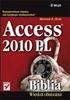 Uruchamianie Accessa 2010 Po zainstalowaniu Accessa 2010 możesz rozpocząć budowę nowej bazy danych lub pracować z bazą, która została utworzona wcześniej. Dwa najprostsze sposoby uruchamiania programu
Uruchamianie Accessa 2010 Po zainstalowaniu Accessa 2010 możesz rozpocząć budowę nowej bazy danych lub pracować z bazą, która została utworzona wcześniej. Dwa najprostsze sposoby uruchamiania programu
Wybierz polecenie z menu: Narzędzia Listy i dokumenty
 Listy seryjne - część pierwsza Przygotowanie korespondencji seryjnej zawsze składa się z trzech etapów. Przygotowanie treści dokumentu głównego. Stworzenie źródła danych (lub skorzystanie z gotowej bazy
Listy seryjne - część pierwsza Przygotowanie korespondencji seryjnej zawsze składa się z trzech etapów. Przygotowanie treści dokumentu głównego. Stworzenie źródła danych (lub skorzystanie z gotowej bazy
System imed24 Instrukcja Moduł Analizy i raporty
 System imed24 Instrukcja Moduł Analizy i raporty Instrukcja obowiązująca do wersji 1.8.0 Spis treści 1. Moduł Analizy i Raporty... 3 1.1. Okno główne modułu Analizy i raporty... 3 1.1.1. Lista szablonów
System imed24 Instrukcja Moduł Analizy i raporty Instrukcja obowiązująca do wersji 1.8.0 Spis treści 1. Moduł Analizy i Raporty... 3 1.1. Okno główne modułu Analizy i raporty... 3 1.1.1. Lista szablonów
TABELE I WYKRESY W EXCELU I ACCESSIE
 TABELE I WYKRESY W EXCELU I ACCESSIE Adresowanie w Excelu A B C D 1 A1 $B1 C$1 $D$1 2 3 A B C D 1 15 =A1 2 =$A1 3 =A$1 4 =$A$1 Przesunąć w dół, w bok i w dół i bok Przekopiować w dół, w bok i w dół i bok
TABELE I WYKRESY W EXCELU I ACCESSIE Adresowanie w Excelu A B C D 1 A1 $B1 C$1 $D$1 2 3 A B C D 1 15 =A1 2 =$A1 3 =A$1 4 =$A$1 Przesunąć w dół, w bok i w dół i bok Przekopiować w dół, w bok i w dół i bok
Wykład II. dr Artur Bartoszewski www.bartoszewski.pr.radom.pl. Wydział Nauczycielski, Kierunek Pedagogika Wprowadzenie do baz danych
 Wydział Nauczycielski, Kierunek Pedagogika Wprowadzenie do baz danych dr Artur Bartoszewski www.bartoszewski.pr.radom.pl Wykład II W prezentacji wykorzystano fragmenty i przykłady z książki: Joe Habraken;
Wydział Nauczycielski, Kierunek Pedagogika Wprowadzenie do baz danych dr Artur Bartoszewski www.bartoszewski.pr.radom.pl Wykład II W prezentacji wykorzystano fragmenty i przykłady z książki: Joe Habraken;
Tworzenie raportów. Ćwiczenie 1. Utwórz Autoraport przedstawiający tabelę Studenci. - 1 -
 - 1 - Tworzenie raportów 1. Wstęp Raporty-zawierają dane z tabel lub kwerend odpowiednio uporządkowane w pożądany przez użytkownika sposób. Raport jest wygodnym sposobem prezentacji danych w postaci wydrukowanej.
- 1 - Tworzenie raportów 1. Wstęp Raporty-zawierają dane z tabel lub kwerend odpowiednio uporządkowane w pożądany przez użytkownika sposób. Raport jest wygodnym sposobem prezentacji danych w postaci wydrukowanej.
